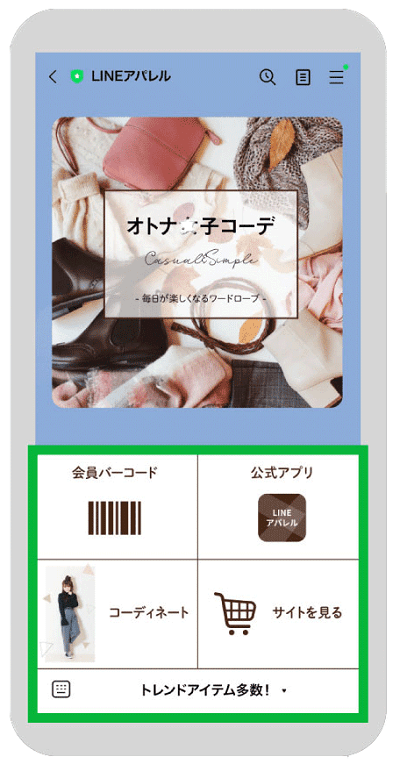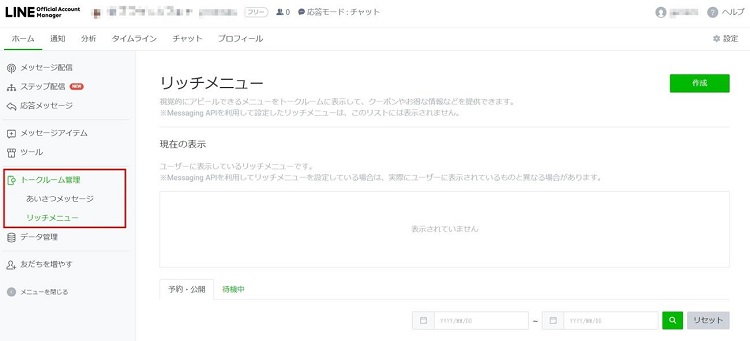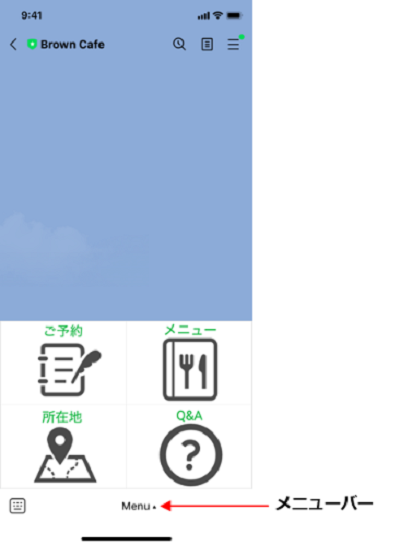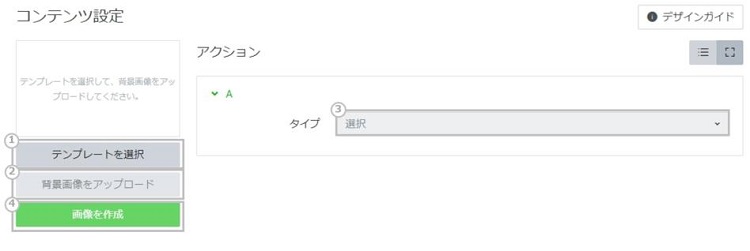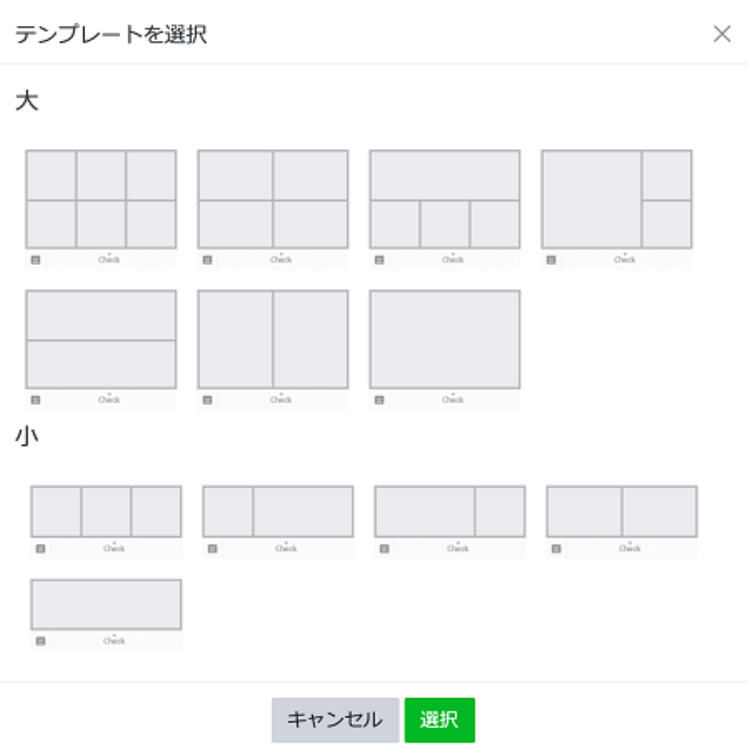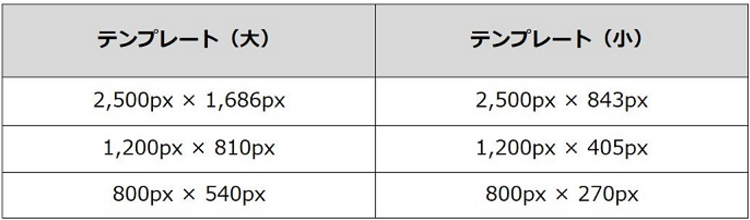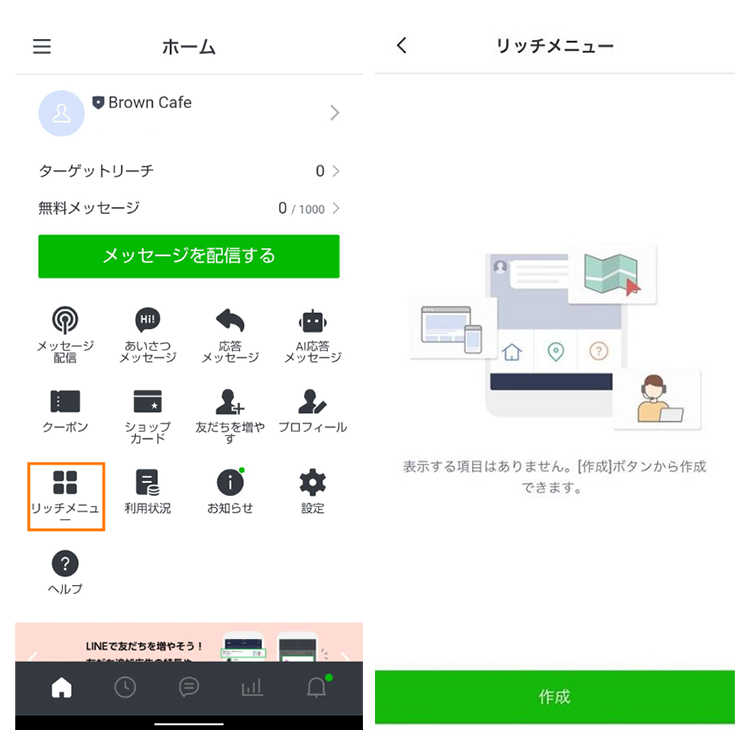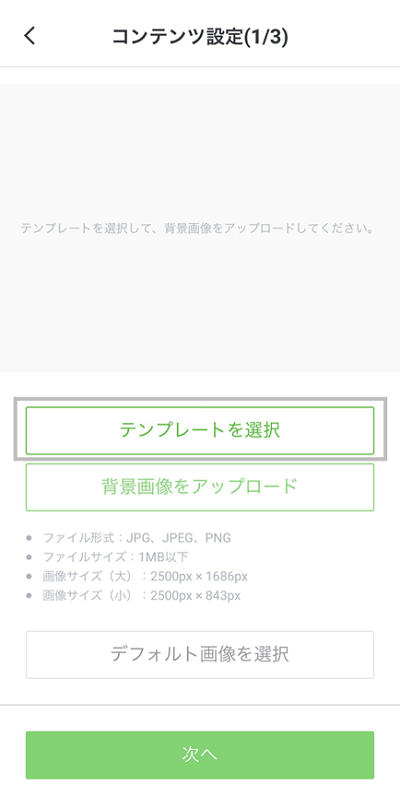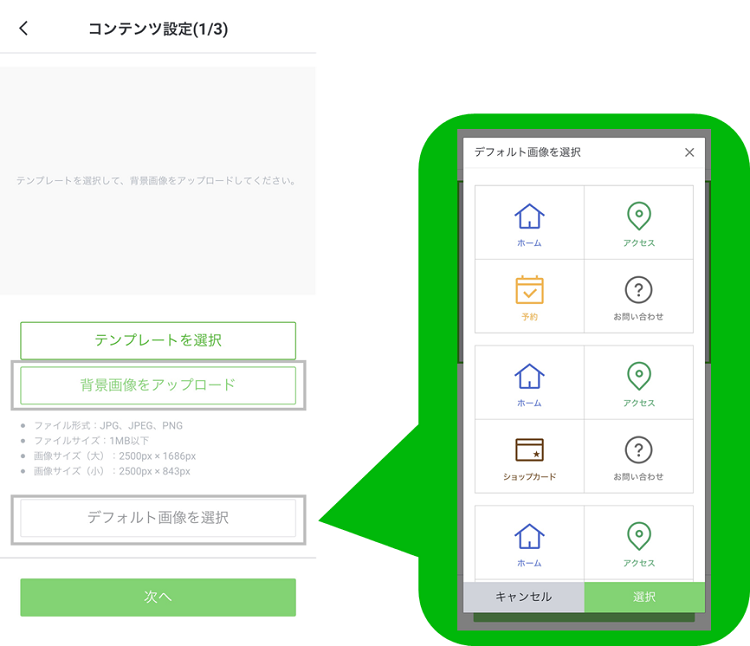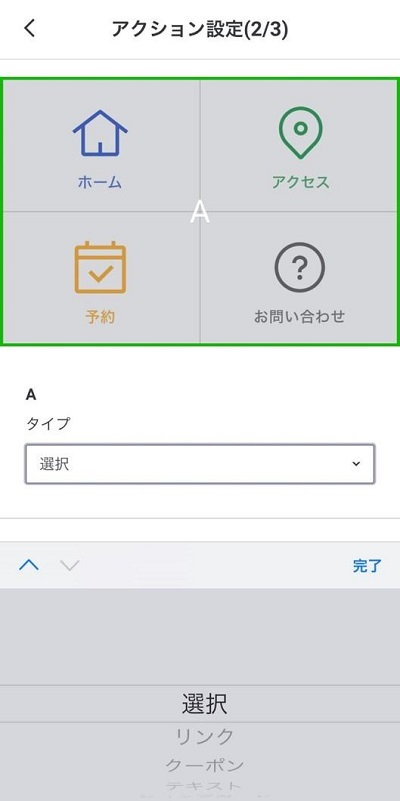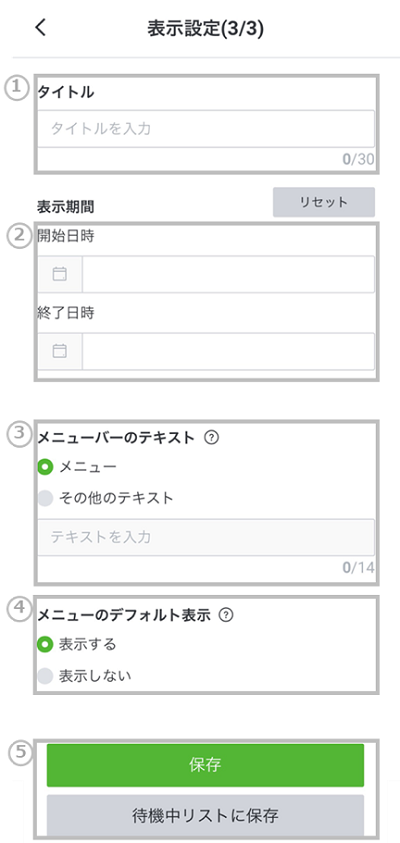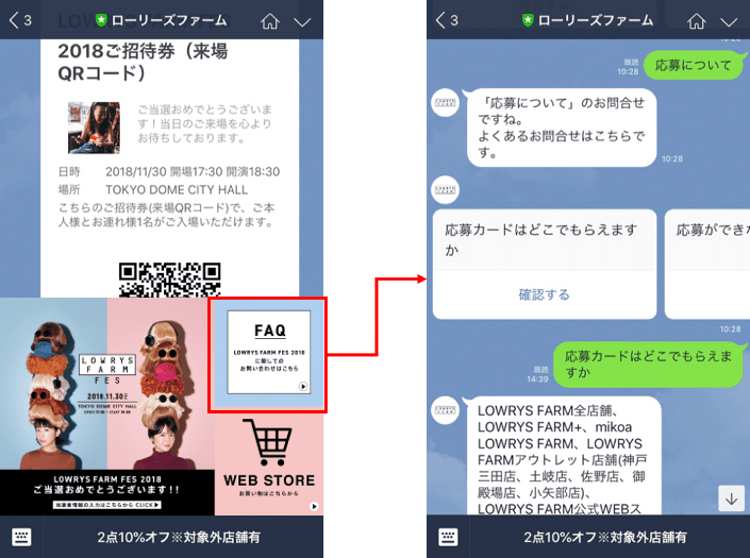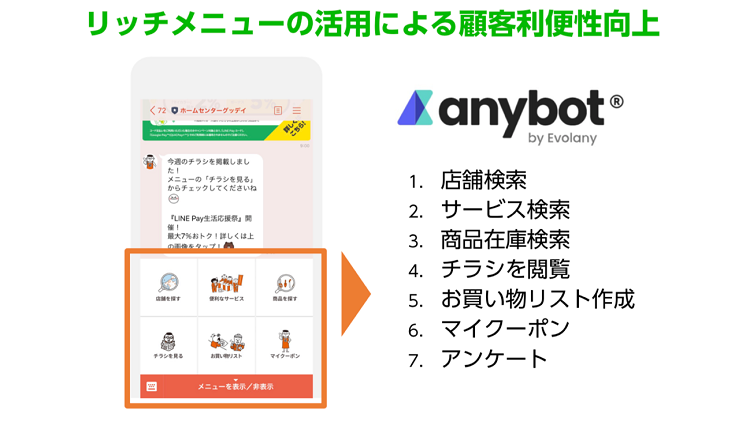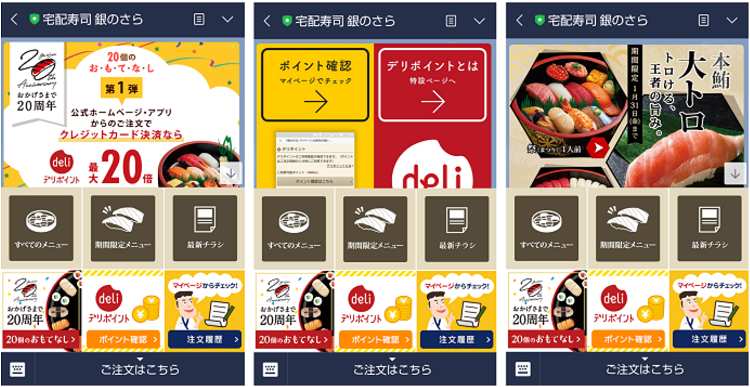リッチメニュ―とは、トーク画面の下部に画像で表示されるメニューのことです。メッセージ通数を消費せずに無料で情報を伝えることが可能で、効果的に活用することで高いクリック率や誘導率を期待できます。
あなたは今、リッチメニューを自社の公式アカウントに導入しようと考えていて、作り方や設定方法を探しているところではないでしょうか?
もしくは、今すぐ参考にできそうなリッチメニューの例やデザインのコツを知りたいと思っていませんか?
リッチメニューはトーク画面を大きく占有し、ユーザーの注意を引きやすいので特に注力して作成したいものです。
本記事では、リッチメニューの設定方法を図を用いて分かりやすく解説します。さらに、特に優れた成果を出している企業のリッチメニューの事例やそれらのリッチメニューに共通するデザインのコツもまとめています。ぜひ参考にしてみてください。
メッセージ配信の効率化が売上アップの法則!LINE CRM支援「Enigol」【PR】
目次
リッチメニューとは
リッチメニューとは、トーク画面の下部に画像で表示されるメニューのことです。クーポンやショップカードの遷移先へ誘導するなど、複数の導線を作れる機能となっています。
LINE公式アカウントの機能には「リッチメッセージ」もあります。リッチメッセージとの違いは、リッチメニューがトーク画面に常設されている点です。リッチメニューを変更してもユーザーへの通知はありませんが、ユーザーがトーク画面を開けばスクロールせずに見られるので、一番にユーザーの目に入ります。
このように、リッチメニューは目立ちやすいので、Webページへの誘導や予約のコンバージョンアップ、クーポンの利用促進などの目的に最適です。機能を理解して、集客や販売促進に活用しましょう。
参考:【2021年版】LINE公式アカウント「クーポン」機能とは?作成方法や活用術をまるごと解説
【公式】リッチメニューの活用法│作成から設定方法まで解説|LINE for Business
LINE公式アカウントでリッチメニュ―を活用する3つのメリット
リッチメニューを活用するメリットとして、以下の3つが挙げられます。
メリット1. 高いクリック率が期待できる
メリット2. メッセージ通数を消費せずに情報を伝えられる
メリット3. 無料で利用できる
ここでは、それぞれのメリットを詳しく紹介します。
参考:2020年最新LINE公式アカウントの料金プラン攻略。コスパよく効果を出す技と無料活用術
事例紹介【リッチメニューの活用編①】 | LINE|Web大学通信科
【決定版】好反応を叩き出す!リッチメニュー活用デザイン&作り方マニュアル|LINEマーケティング活用ブログ
メリット1. 高いクリック率が期待できる
トーク画面の大きな部分を占めるリッチメニューは、真っ先にユーザーの目に触れるため、高いクリック率が見込めます。
Webページや予約ページ、クーポンを遷移先に設定するなど、リッチメニューをうまく整備することで、ユーザーが自ら必要な情報を取得してくれるようになるでしょう。
また、トーク画面に常に表示されているリッチメニューは、公式アカウントの顔とも言えます。さらにクリック率は高めるには、導線を整備するだけでなく、魅力的なデザインやキャッチコピーでユーザーを惹きつける工夫をしましょう。
参考:【2021年版】LINE公式アカウント「クーポン」機能とは?作成方法や活用術をまるごと解説
メリット2. メッセージ通数を使用せずに情報を伝えられる
リッチメニューを使えば、メッセージ通数を消費することなく、情報伝達が可能です。
LINE公式アカウントを運用する際に、メッセージ通数が足かせとなることがあります。しかし、ユーザーの目につきやすいリッチメニューに情報を掲載すれば、メッセージを配信しなくても、効果的に情報を伝達できます。
さらに、何度でも設定を変更できるので、期間を限定してリッチメニューを出し分けることも可能です。キャンペーン期間はキャンペーン情報に特化したリッチメニューを表示させるなどすれば、メッセージ通数を使用せずに、タイムリーな情報伝達ができるようになるでしょう。
参考:LINE公式アカウントのメッセージ配信の使い方と集客効果を高める2つのポイント
LINE公式アカウントで集客すべき5つの理由と、成功のための4つの鉄則
メリット3. リッチメニューは無料で使用できる
リッチメニューはアカウントの種別や料金プランを問わず、無料で使用できます。
「LINE@」では一部プランでしか使用できませんでしたが、2019年4月にLINE公式アカウントに統合されてから、リッチメニューは全てのプランで利用可能となりました。追加料金もないので、ぜひ活用しましょう。
参考:LINE公式アカウントは無料でどこまで利用可能?有料プランとの違いと無料で使える機能をわかりやすく解説
リッチメニューを活用すべき企業はBtoC企業
直接顧客にサービスや商品を提供するBtoC企業は、リッチメニューを活用すれば、集客や販売を促進できます。
リッチメニューでは、テンプレートの選択やコンテンツの工夫、他の機能との組み合わせによって、さまざまな訴求ができます。そのため、飲食店や美容サロン、EC業界など、幅広い業界で活用されています。
また、LINE公式アカウントは、友だち登録をしてくれたユーザーへ直接メッセージを配信でき、つながりを持てるのが魅力です。リッチメニューから予約をできるようにしたり、クーポンやショップカード、ECサイトへのリンクを設置してユーザーの利便性を高めれば、効率的な集客や販売促進が行えるでしょう。
参考:【公式】リッチメニューの活用法│作成から設定方法まで解説|LINE for BUsiness
リッチメニューはWeb版管理画面または管理アプリで設定できる
リッチメニューの設定方法は「Web版管理画面」から設定する方法と「管理アプリ」で設定する方法の2種類があります。
Web版管理画面で設定する場合は、「イメージメーカー」という機能を使って、リッチメニューのテンプレートに合わせた画像を簡単に作成できます。
一方、管理アプリで設定する場合は、デフォルト画像が利用できるため、画像を作成する手間が省け、より手軽にリッチメニューを作成できるのが魅力です。
管理アプリでも背景画像をアップロードできますが、画像をテンプレートのサイズに合わせるのが難しい場合があります。そこで、魅力的なリッチメニューを作成するには、Web版管理画面からイメージメーカーで画像を作成することをおすすめします。
デフォルト画像を活用して、手間をかけずに早急にリッチメニューを設定したい場合は、管理アプリから設定すると良いでしょう。
ここでは、Web版管理画面と管理アプリで設定方法をステップごとに解説します。
参考:リッチメッセージ・メニューや友だち追加広告の画像を簡単作成!新機能「イメージメーカー」リリース!|LINE for Business
Web版管理画面でリッチメニューを設定する3ステップ
Web版管理画面では、以下の3つのステップでリッチメニューを設定できます。
ステップ1. リッチメニューの新規作成を行う
ステップ2. 項目ごとに設定する
ステップ3. コンテンツを設定する
それでは、それぞれのステップを紹介します。
参考:【公式】リッチメニューの活用法│作成から設定方法まで解説|LINE for BUsiness
リッチメニューを作成する|LINE for Business
ステップ1. リッチメニューの新規作成を行う
LINE Official Account Managerの画面左側にあるメニュー内の「トークルーム管理」から「リッチメニュー」を選び、右上の「作成」をクリックします。
ステップ2. 項目ごとに設定する
タイトルや表示期間、メニューバーに表示される文言など、各項目を設定しましょう。
- タイトル
- 表示期間
- メニューバーのテキスト
- メニューのデフォルト表示
タイトルを入力します。ここで入力する「タイトル」は管理用のタイトルです。ユーザーには表示されないため、ナンバリングや日付をタイトルに含めて、管理がしやすいタイトルを入力しましょう。
「表示期間」では、リッチメニューを表示する期間を入力しましょう。
メニューバーを入力します。「メニューバーのテキスト」とは、リッチメニューの下部に設置されたボタンに表示される文言のことです。デフォルトで設定されているテキストは「チェック」ですが、リッチメニューの利用目的に合う文言に変更すると良いでしょう。
メニューのデフォルト表示を設定します。ユーザーがトーク画面を開いたときにリッチメニューを表示したい場合は「表示する」で設定し、メニューバーのみの表示にしたい場合は「表示しない」を設定しましょう。「表示しない」を選択した場合は、ユーザーがメニューバーをタップするとリッチメニューが表示される仕様になります。
ステップ3. コンテンツを設定する
次に、リッチメニューに表示する内容を設定していきましょう。
- テンプレートを選択
- 背景画像をアップロード
- アクション
- 画像を作成
テンプレートを選びます。テンプレートは大小2種類が用意されており、大きいサイズは7種類、小さいサイズは5種類あります。リッチメニューの利用目的に合わせて、テンプレートを選択しましょう。選択できるテンプレートは以下の12種類です。
テンプレートを設定したら、「背景画像をアップロード」から画像をアップロードしましょう。
リッチメニューで設定する画像は、テンプレートのタイルごとに設定するのではなく、1枚の画像を背景としてアップロードします。そのため、選択したテンプレートのサイズに合った画像を作成する必要があります。アップロードできる画像のサイズは以下の6パターンに合わせて画像を調整してから背景画像をアップロードしましょう。
背景画像をアップロードしたら、各タイルのアクションを設定します。設定できるアクション項目は「リンク」「クーポン」「テキスト」「ショップカード」「設定しない」の5種類です。
「画像を作成」では、リッチメニューの画像を作成できるLINE公式アカウントの新機能「イメージメーカー」が利用して画像を作成できます。プレビュー画面を見ながら画像の編集や加工ができるので、簡単にテンプレートに合った画像の作成が可能です。
参考:リッチメッセージ・メニューや友だち追加広告の画像を簡単作成!新機能「イメージメーカー」リリース!|LINE for Business
管理アプリでリッチメニューを設定する5ステップ
管理アプリでリッチメニューを設定する場合は、以下の5つのステップで設定できます。
ステップ1. リッチメニューの新規作成を行う
ステップ2. テンプレートを設定する
ステップ3. 背景画像を設定する
ステップ4. アクションを設定する
ステップ5. リッチメニューの表示設定を行う
それでは、それぞれのステップを見ていきましょう。
参考:【2020年】LINE公式アカウントのアップデートまとめ|LINE for Business
リッチメニューを作成する|LINE for Business
ステップ1. リッチメニューの新規作成を行う
メニューから「リッチメニュー」を選択し、「作成」をタップして新規作成を行いましょう。
ステップ2. テンプレートを選択する
「テンプレートを選択」から、表示したい内容に合わせて希望のテンプレートを選びましょう。
テンプレートには大小2種類があります。大きいサイズはユーザーの目を引きやすく、多くのコンテンツを表示するのに適しています。一方、小さいサイズはメッセージが表示される範囲を狭めることなく、トーク画面にバランス良く表示されます。リッチメニューに表示したいコンテンツに合わせて選ぶと良いです。
ステップ3. 背景画像を設定する
テンプレートを選択したら、「背景画像をアップロード」または「デフォルト画像を選択」でテンプレートに合った背景画像を設定しましょう。
任意の背景画像をアップロードする場合は、以下の条件を満たす画像を用意する必要があります。
- 形式:JPG,JPEG,PNG
- サイズ:1MB以下
- 画像サイズ:2500px × 1686px、2500px × 843px
デフォルト画像を選択する場合は、リッチメニューの利用目的に合う画像を選択しましょう。デフォルト画像はテンプレートの大きさにあわせて複数用意されています。
ステップ4. アクションを設定する
背景画像を設定したら、テンプレートの対応箇所にアクションを設定しましょう。設定できるアクションには「リンク」「クーポン」「テキスト」「ショップカード」「設定しない」の5種類の選択肢があります。
リンクとクーポンを選択した場合は、端末の音声読み上げ機能に対応するために、アクションラベルを20文字以内で入力しましょう。
ステップ5. リッチメニューの表示設定を行う
最後にリッチメニューの表示設定を行いましょう。
- タイトル
- 表示期間
- メニューバーのテキスト
- メニューのデフォルト表示
- 保存
管理用のタイトルを設定します。ユーザーには表示されないため、ナンバリングや日付をタイトルに含めるなど、分かりやすいタイトルを入力しましょう。
リッチメニューをユーザーの端末に表示する期間を設定します。
メニューバーに表示されるテキストを設定します。
ユーザーがトークルームに入室した際、自動でメニューが表示するかどうかを設定します。
表示設定が完了したら、「保存」をタップします。「待機中リストに保存」をタップすると「待機中」に下書き保存されます。
LINE公式アカウントでリッチメニューを活用する3つの方法
LINE公式アカウントでリッチメニューを活用するには、以下の3つの方法があります。
方法1. 期間によるメニューの出し分けで手間を軽減・
方法2. クーポンへの誘導で購買促進
方法3. ショップカードやECサイトへの誘導でリピーター獲得につなげる
ここでは、それぞれの方法で成果をあげた事例を交えながら、リッチメニューの活用法を紹介します。
参考:【公式】リッチメニューの活用法│作成から設定方法まで解説|LINE for Business
方法1. 期間によるメニューの出し分けで手間を軽減
リッチメニューは複数作成できるので、それぞれの表示期間を事前に設定しておけば、手間をかけずに期間によってメニューを出し分けることが可能です。
例えば、キャンペーン用のリッチメニューを作成して表示期間を設定しておけば、キャンペーン期間中のみリッチメニューが自動で切り替えられます。
また、イベント開催期間中のみリッチメニュー上にキーワード応答メッセージ機能で問い合わせ対応ができるように整備すれば、問い合わせに対応する手間の軽減も期待できるでしょう。
参考:事例紹介【リッチメニューの活用編①】 | LINE|Web大学通信科
【実例つき】LINE公式アカウントのリッチメニューの作り方5ステップ!有効的に使うアイデアも紹介|WWBLOG
事例:リッチメニューからイベントに関するQ&Aに対応できる導線を確保し、問い合わせ数が減少【株式会社アダストリア】
人気ファッションブランドを展開する株式会社アダストリアは、リッチメニューにイベントに関するQ&Aコーナーを設置し、問い合わせに対応する手間の軽減に成功しました。
2018年11月に開催された、ファッションブランド「ローリーズファーム」のイベント「LOWRYS FARM FES 2018」では、 イベントへの応募や当日の入場の手続きにLINE公式アカウントが活用されました。
イベント開催に向けて、リッチメニュー上にイベントに関する問い合わせに対応できるようにQ&Aコーナーを設置し、キーワード応答メッセージ機能を使って自動応答で回答するようにしたところ、イベントの事務局を設置する必要がないほど問い合わせ数が減少し、業務の効率化に成功しました。
引用:LINEでイベント応募!6つのLINE公式アカウントを使い分けるアダストリアの新たな挑戦|LINE for Business
方法2. クーポンへの誘導で購買促進
リッチメニューにクーポンを表示すれば、クーポンの存在をユーザーに気づいてもらいやすくなり、購買意欲の向上につながります。
リッチメニューはトーク画面に大きく表示されるため、クーポンだけでなく、新商品情報のアピールにも活用できるでしょう。
参考:【2021年版】LINE公式アカウント「クーポン」機能とは?作成方法や活用術をまるごと解説
事例:リッチメニューで利便性を高め、クーポンキャンペーンでのLINE経由売上28%を実現【嘉穂無線ホールディングス株式会社】
ホームセンター「グッデイ」を運営する嘉穂無線ホールディングス株式会社は、LINEクーポンキャンペーンを行った結果、売上の28%がLINE経由でした。
同社は折り込みチラシを中心に情報配信を行っていましたが、数値化が難しく効果測定が曖昧で、コストがかかることからLINE公式アカウントを導入しました。
リッチメニューには、店舗検索・サービス検索・商品在庫検索・チラシ閲覧・買い物リスト作成・マイクーポン・アンケートなどを設置してユーザーの利便性を高めています。
クーポンキャンペーンを行った際には、売り上げの28%がLINE経由で、店舗のLINE公式アカウントの友だちの30%以上がレジを通過し、LINEの反応率と集客率の高さが明らかになりました。
引用:九州の「学べるホームセンター」が目指す、LINEを活用した顧客コミュニケーション|LINE for Business
方法3. ショップカードやECサイトへの誘導でリピーター獲得につなげる
リッチメニューにショップカードやECサイトのリンクを設置すれば、リピーター客の獲得が期待できます。
特典が用意されているショップカードは、顧客の再来店促進に効果的です。また、リッチメニューにショップカードを表示すると、ショップカードの利用率が高まり、リピーターの獲得につながります。クリエイティブなリッチメニューで視覚的に訴求すれば、ECサイトへの誘導も可能です。
事例:寿司を食べたくなったらLINEを開くといった習慣が定着してきた【株式会社ライドオンエクスプレス】
宅配寿司「銀のさら」を運営する株式会社ライドオンエクスプレスでは、リッチメニューに注文ボタンを設置し、公式ホームページからの注文のうちLINE経由の注文10%を実現しました。
これまでの宅配事業では、メニューチラシをポストに投函し、顧客がチラシを見て電話で注文するのが主流でした。しかし、スマートフォンの普及により公式ホームページなどを介して注文する顧客が増えてきました。
そこで同社は、LINE経由での商品注文数を増やすために、LINEから情報を入力せずに公式ホームページで注文できる「LINEログイン機能」を導入しました。
顧客が「寿司を食べたい」と感じた時にすぐにLINEから注文できるシステムを構築し、LINE経由の注文を獲得と販促チャンネルの拡大に成功しました。リッチメニューに注文ボタンを実装したことが、成功要因として大きく貢献しています。
リッチメニューを使って成果を出すための3つのコツ
リッチメニューを活用して成果を出すには、以下3つのコツを押さえましょう。
コツ1. クリックしたくなるデザインを取り入れる
コツ2. リッチメニューとリッチメッセージを組み合わせてインパクトを与える
コツ3. A/Bテストで反応率を確認しながら改善する
ここでは、それぞれのコツを紹介します。
コツ1. クリックしたくなるデザインを取り入れる
リッチメニューに設定するクリエイティブは、クリックしたくなるデザインを取り入れましょう。
例えば、背景画像のデザインにボタンのようなデザインを取り入れたり、「詳細はこちら」のようにアクションを促すテキストを入れると、クリック率を高められます。
参考:【決定版】好反応を叩き出す!リッチメニュー活用デザイン&作り方マニュアル|LINEマーケティング活用ブログ
【公式】リッチメッセージの活用法|運用メリットや作成方法、導入事例|LINE for Business
コツ2. リッチメニューとリッチメッセージを組み合わせてインパクトを与える
リッチメニューとリッチメッセージを組み合わせて、ユーザーに視覚的なインパクト与えましょう。
トーク画面で大きな部分を占めるリッチメニューと、リンクつき画像や動画を配信できるリッチメッセージを組み合わせれば、トーク画面をランディングページにように表示できます。
ランディングページのようなトーク画面はファーストビューで高い訴求力を持ち、クリック率の向上に効果的です。
参考:【決定版】好反応を叩き出す!リッチメニュー活用デザイン&作り方マニュアル|LINEマーケティング活用ブログ
コツ3. A/Bテストで反応率を確認しながら改善する
リッチメニューのクリエイティブは、A/Bテストで反応率を確認しながら改善していきましょう。
リッチメニューは、期間による出し分けが可能です。キャッチコピーや画像、アクションの設定など、デザインを変えて定期的にA/Bテストを行うのがおすすめです。
A/Bテストで反応率が高いクリエイティブを見つけて、クリック率や誘導率を高めましょう。
参考:LINE公式アカウントは無料でどこまで利用可能?有料プランとの違いと無料で使える機能をわかりやすく解説
リッチメニュー画像の作り方から設定方法まで!|LINEマーケティング活用ブログ
LINE公式アカウントのリッチメニューとは?画像のサイズや作成方法をご紹介!|Hide&Seek
まとめ
トーク画面に画像で表示されるリッチメニューを活用すれば、クリック率や誘導率を高めたり、メッセージ通数を消費せずに情報を伝えられます。
LINE公式アカウントのリッチメニューの設定は、Web版管理画面または管理アプリで簡単に設定できます。魅力的なリッチメニューを作成したい場合はWeb版管理画面で設定し、デフォルト画像を利用して手軽にリッチメニューを設定したい場合は管理アプリで設定すると良いでしょう。
また、リッチメニューはユーザーがトーク画面を開いたときに、一番に目にする部分です。成果を最大化するためには、クリックしたくなるボタンやキーワードを盛り込んだデザインにし、リッチメッセージも組み合わせて、ユーザーに視覚的なインパクト与えましょう。
さらに、どのデザインや内容のときに反応率が良いかを「A/Bテスト」を用いて確認してみてください。期間によってクーポンやキャンペーンなどの情報を出し分けることも重要です。
本記事で紹介したリッチメニューの活用方法や成果を出すコツを参考にしながら、自社の集客や販売促進に役立ててください。
メッセージ配信の効率化が売上アップの法則!LINE CRM支援「Enigol」【PR】
LINE公式アカウントを上手く活用できれば、売上アップやリピーター獲得に効果を発揮します。
しかし、LINE公式アカウントをはじめて間もない方や運用ノウハウがない方は、アカウントの設計や効果的なメッセージ配信に悩んでいることでしょう。
そんな時は専門の代理店に任せてしまうことで、短期間で成果を上げることができます。
例えば、株式会社Enigolでは、LINEを熟知したマーケターが緻密なアカウント戦略から顧客のファン化につなげる導線まで設計し運用してくれます。
ぜひこの機会に以下のリンクから詳細をチェックしてみてください。